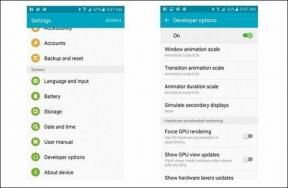היכן נמצאת תיקיית AppData ב-Windows 10? – TechCult
Miscellanea / / June 19, 2023
נתונים ספציפיים ליישום עבור משתמשים ב-Windows 10 מאוחסנים בתיקיית AppData. עם זאת, תיקיה זו מוסתרת כברירת מחדל כדי למנוע שינוי או מחיקה בטעות. במדריך זה, נחקור כמה שיטות למציאת תיקיית AppData במחשב Windows 10 שלך.

תוכן העניינים
היכן נמצאת תיקיית AppData ב-Windows 10?
אתה יכול למצוא את תיקיית AppData ב- C:\Users[YourUsername]\AppData מַדרִיך. ספרייה זו מכילה שלוש תיקיות משנה: Roaming, Local ו-LocalLow, המשמשות לאחסון סוגים שונים של נתוני יישומים. עקוב אחר הכותרת הקרובה כדי ללמוד את השיטות למצוא את תיקיית AppData.
כיצד אוכל למצוא את תיקיית AppData ב- Windows 10?
בוא נראה כיצד לאתר את תיקיית AppData שלך חלונות PC:
הערה: אתה יכול לגשת לתיקיה זו עם הרשאות ניהול ושנה את תיקיית AppData במידת הצורך.
שיטה 1: דרך לוח הבקרה
להלן השלבים לביטול הסתרת תיקיית AppData ולאיתורה.
1. פתח את ה לוח בקרה מ ה הַתחָלָה שורת החיפוש בתפריט.
2. עכשיו, לחץ על מראה והתאמה אישית >אפשרויות סייר הקבצים.
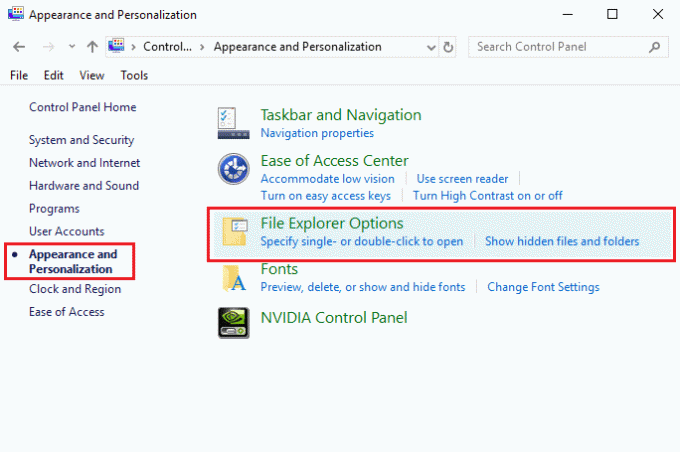
3. עבור אל נוף לשונית.
4. בחר את הצג קבצים, תיקיות וכוננים מוסתרים לחצן בחירה כדי לבטל את הסתרת תיקיית AppData במחשב Windows שלך.
5. לאחר מכן, לחץ על החל > אישור.

6. עכשיו, לחץ מקשי Windows + E יחד כדי לפתוח סייר קבצים.
7. כעת, נווט אל המיקום הבאנָתִיב כדי לפתוח את תיקיית AppData.
C:\Users\USERNAME\AppData
קרא גם: כיצד להצפין תיקיה ב-Windows 10
שיטה 2: שימוש בתיבת הדו-שיח הפעלה
אתה יכול גם להשתמש בתיבת הדו-שיח הפעלה כדי להגיע לתיקיית AppData מבלי שתצטרך לבטל את הסתרתה.
1. הקש על מקשי Windows + R בו זמנית כדי להפעיל את לָרוּץתיבת דיאלוג.
2. סוּג %appdata% בשדה פתח: ולחץ על מקש Enter במקלדת כדי לפתוח את תיקיית AppData.
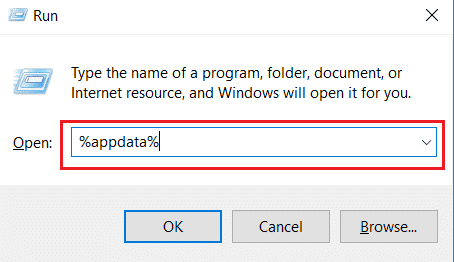
אנו מקווים שגילית היכן נמצאת תיקיית AppData ב-Windows 10 באמצעות השיטות המפורטות במאמר זה. כעת, אתה יכול לחקור את התוכן של תיקיה זו ולפתור בעיות ביישום או לשנות את הגדרות התצורה הרצויות. העבירו את מחשבותיכם בסעיף ההערות, והישארו מחוברים אלינו לקבלת מדריכים חכמים יותר.
פיט הוא כותב צוות בכיר ב-TechCult. פיט אוהב כל מה שקשור לטכנולוגיה והוא גם עושה עשה זאת בעצמך נלהב בנשמה. יש לו עשור של ניסיון בכתיבת הנחיות, תכונות ומדריכי טכנולוגיה באינטרנט.